Voir instantanément tous les raccourcis clavier sur votre Chromebook avec ce Combo

Demandez à n'importe quel utilisateur expérimenté combien il est plus efficace en utilisant les raccourcis clavier, et le consensus général sera "beaucoup". "Ce n'est pas différent pour les utilisateurs de Chrome OS, et Google a créé un raccourci de raccourcis clavier utiles, dont un qui vous montrera tous les autres.
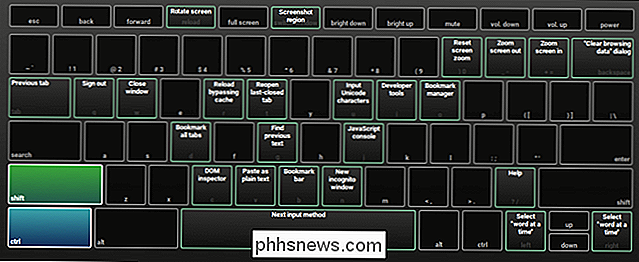
Fondamentalement, si vous avez besoin de une liste définitive de tous les raccourcis clavier Chrome OS disponibles, appuyez simplement sur Ctrl + Alt + / sur votre clavier.
Si vous cliquez sur ce raccourci, un clavier apparaît à l'écran, sur lequel vous pouvez appuyer sur Ctrl, Alt, Maj et Recherche (ou toute combinaison des quatre!) Pour exposer tous les raccourcis disponibles avec la combinaison actuellement pressée. C'est vraiment génial.

Par exemple, si vous ne vous souvenez pas comment faire une capture d'écran, appuyez simplement sur le raccourci maître, puis appuyez sur Ctrl. Vous trouverez rapidement que la combinaison de Ctrl + "switch window" prendra une capture d'écran. Ajoutez la touche Maj à cette combinaison, et cela prendra une capture d'écran régionale. Utilisez Ctrl + Alt + la fenêtre de changement pour saisir une capture d'écran d'une fenêtre.
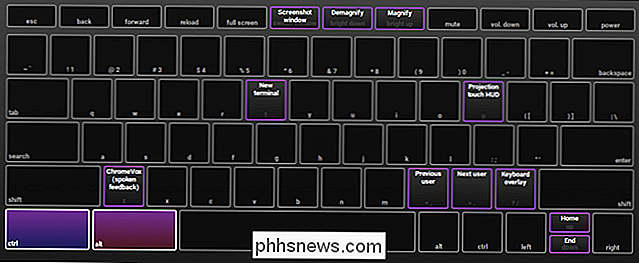
Il existe un grand nombre de combinaisons de touches que vous pouvez utiliser sous Chrome OS, ce que vous voudrez certainement approfondir.

Que faire si vous oubliez le mot de passe de votre iPhone ou de votre iPad
Vous ne pouvez plus vous connecter à votre iPhone ou iPad? Si vous avez oublié le code PIN et n'avez pas configuré Touch ID sur un iPhone ou un iPad moderne, vous devrez réinitialiser votre téléphone ou votre tablette pour rétablir l'accès. Vous perdrez tout ce qui est stocké sur l'appareil lui-même, Bien que vous puissiez restaurer à partir de sauvegardes.

Comment comparer votre carte vidéo (et la comparer à d'autres)
Beaucoup de tests sont plutôt mystérieux et remplis de paramètres techniques et de jargon. Existe-t-il un moyen simple d'effectuer une comparaison entre les performances du GPU (par exemple, avant et après une mise à jour majeure d'une carte vidéo)? Lisez la suite comme nous expliquons comment. Cher HTG, J'ai commandé une nouvelle carte vidéo pour mon bureau et, pendant que j'attends, j'aimerais faire quelques tests.



